Instruções de remoção de AdBeaver Ads
AdBeaver Ads aparecem em todos os seus navegadores, porque não há um programa de anúncio-suportado instalado no seu PC. Este programa pertence a Atakohapu GmbH e é responsável por inundar você com dados comerciais desnecessários e diminuindo a sua velocidade de navegação online.
O adware Obtém distribuído em pacotes de software livre e é apresentado como uma oferta opcional no assistente de instalação. Seu objetivo principal é tornar o lucro para seus desenvolvedores mostrando anúncios tantos quanto possível. Cada vez que você clicar em um dos anúncios, eles ganham a receita. Sugerimos que você eliminar AdBeaver Ads sem hesitação.
 Como funciona o AdBeaver?
Como funciona o AdBeaver?
Embora ele viaja nos pacotes de freeware, AdBeaver também tem um site da Web oficial, que adbeaver.org, onde podem ser adquirido. Esta página apresenta o aplicativo como um utilitário que irá exibir anúncios de alta qualidade em seus navegadores e fornecer-lhe com grandes ofertas. É suposto também permitem que você “Adcoins cobrar por cada anúncio mostrado”, que você pode resgatar depois sob a forma de um cartão postal ou uma doação para uma instituição de caridade. Esses recursos são não quase tão útil quanto eles parecem estar em primeiro lugar. O adware inundará você com comerciais, alguns dos quais podem ser falsos. Se você clicar em anúncios falsos, você vai pousar em sites corrompidos. Você pode infectar seu computador com malware ou se apaixonar por algum outro golpe on-line. Para se certificar de que isso não aconteça, você deve excluir o AdBeaver Ads assim que você puder.
Mais uma coisa que você deve ter em mente antes de passar para remoção de AdBeaver Ads é que se você adquiriu através de software de terceiros livre, pode não ser o único programa indesejado em seu PC. Freeware é muitas vezes acompanhada de aplicativos potencialmente indesejados e se você não prestar atenção ao seu processo de instalação, você concorda em instalar programas desconhecidos sem perceber. É por isso que você deve estar sempre atento quando instalar o software livre, assim você pode ter certeza que você adquirir apenas o programa que você realmente precisa.
Como remover AdBeaver Ads?
Felizmente, não é tão difícil de apagar AdBeaver Ads. Você pode eliminá-los manualmente ou automaticamente. Qualquer opção que você escolher, o que você terá que fazer é desinstalar o adware de seu computador e removê-lo de suas extensões de navegador. Se você decidir desinstalar o AdBeaver automaticamente, essas tarefas serão concluídas para você por um utilitário poderoso anti-malware. Vai analisar o seu sistema, detectar todas as ameaças e remover AdBeaver Ads junto com eles. Também ajudará você certifique-se de que seu PC fica salvaguardado no futuro. Se, por outro lado, você escolhe a opção de remoção de AdBeaver Ads manual, você pode seguir as instruções apresentadas abaixo o artigo.
Offers
Baixar ferramenta de remoçãoto scan for AdBeaver AdsUse our recommended removal tool to scan for AdBeaver Ads. Trial version of provides detection of computer threats like AdBeaver Ads and assists in its removal for FREE. You can delete detected registry entries, files and processes yourself or purchase a full version.
More information about SpyWarrior and Uninstall Instructions. Please review SpyWarrior EULA and Privacy Policy. SpyWarrior scanner is free. If it detects a malware, purchase its full version to remove it.

Detalhes de revisão de WiperSoft WiperSoft é uma ferramenta de segurança que oferece segurança em tempo real contra ameaças potenciais. Hoje em dia, muitos usuários tendem a baixar software liv ...
Baixar|mais


É MacKeeper um vírus?MacKeeper não é um vírus, nem é uma fraude. Enquanto existem várias opiniões sobre o programa na Internet, muitas pessoas que odeiam tão notoriamente o programa nunca tê ...
Baixar|mais


Enquanto os criadores de MalwareBytes anti-malware não foram neste negócio por longo tempo, eles compensam isso com sua abordagem entusiástica. Estatística de tais sites como CNET mostra que esta ...
Baixar|mais
Quick Menu
passo 1. Desinstale o AdBeaver Ads e programas relacionados.
Remover AdBeaver Ads do Windows 8 e Wndows 8.1
Clique com o botão Direito do mouse na tela inicial do metro. Procure no canto inferior direito pelo botão Todos os apps. Clique no botão e escolha Painel de controle. Selecione Exibir por: Categoria (esta é geralmente a exibição padrão), e clique em Desinstalar um programa. Clique sobre Speed Cleaner e remova-a da lista.


Desinstalar o AdBeaver Ads do Windows 7
Clique em Start → Control Panel → Programs and Features → Uninstall a program.


Remoção AdBeaver Ads do Windows XP
Clique em Start → Settings → Control Panel. Localize e clique → Add or Remove Programs.


Remoção o AdBeaver Ads do Mac OS X
Clique em Go botão no topo esquerdo da tela e selecionados aplicativos. Selecione a pasta aplicativos e procure por AdBeaver Ads ou qualquer outro software suspeito. Agora, clique direito sobre cada dessas entradas e selecione mover para o lixo, em seguida, direito clique no ícone de lixo e selecione esvaziar lixo.


passo 2. Excluir AdBeaver Ads do seu navegador
Encerrar as indesejado extensões do Internet Explorer
- Toque no ícone de engrenagem e ir em Gerenciar Complementos.


- Escolha as barras de ferramentas e extensões e eliminar todas as entradas suspeitas (que não sejam Microsoft, Yahoo, Google, Oracle ou Adobe)


- Deixe a janela.
Mudar a página inicial do Internet Explorer, se foi alterado pelo vírus:
- Pressione e segure Alt + X novamente. Clique em Opções de Internet.


- Na guia Geral, remova a página da seção de infecções da página inicial. Digite o endereço do domínio que você preferir e clique em OK para salvar as alterações.


Redefinir o seu navegador
- Pressione Alt+T e clique em Opções de Internet.


- Na Janela Avançado, clique em Reiniciar.


- Selecionea caixa e clique emReiniciar.


- Clique em Fechar.


- Se você fosse incapaz de redefinir seus navegadores, empregam um anti-malware respeitável e digitalizar seu computador inteiro com isso.
Apagar o AdBeaver Ads do Google Chrome
- Abra seu navegador. Pressione Alt+F. Selecione Configurações.


- Escolha as extensões.


- Elimine as extensões suspeitas da lista clicando a Lixeira ao lado deles.


- Se você não tiver certeza quais extensões para remover, você pode desabilitá-los temporariamente.


Redefinir a homepage e padrão motor de busca Google Chrome se foi seqüestrador por vírus
- Abra seu navegador. Pressione Alt+F. Selecione Configurações.


- Em Inicialização, selecione a última opção e clique em Configurar Páginas.


- Insira a nova URL.


- Em Pesquisa, clique em Gerenciar Mecanismos de Pesquisa e defina um novo mecanismo de pesquisa.




Redefinir o seu navegador
- Se o navegador ainda não funciona da forma que preferir, você pode redefinir suas configurações.
- Abra seu navegador. Pressione Alt+F. Selecione Configurações.


- Clique em Mostrar configurações avançadas.


- Selecione Redefinir as configurações do navegador. Clique no botão Redefinir.


- Se você não pode redefinir as configurações, compra um legítimo antimalware e analise o seu PC.
Remova o AdBeaver Ads do Mozilla Firefox
- No canto superior direito da tela, pressione menu e escolha Add-ons (ou toque simultaneamente em Ctrl + Shift + A).


- Mover para lista de extensões e Add-ons e desinstalar todas as entradas suspeitas e desconhecidas.


Mudar a página inicial do Mozilla Firefox, se foi alterado pelo vírus:
- Clique no botão Firefox e vá para Opções.


- Na guia Geral, remova o nome da infecção de seção da Página Inicial. Digite uma página padrão que você preferir e clique em OK para salvar as alterações.


- Pressione OK para salvar essas alterações.
Redefinir o seu navegador
- Pressione Alt+H.


- Clique em informações de resolução de problemas.


- Selecione Reiniciar o Firefox (ou Atualizar o Firefox)


- Reiniciar o Firefox - > Reiniciar.


- Se não for possível reiniciar o Mozilla Firefox, digitalizar todo o seu computador com um anti-malware confiável.
Desinstalar o AdBeaver Ads do Safari (Mac OS X)
- Acesse o menu.
- Escolha preferências.


- Vá para a guia de extensões.


- Toque no botão desinstalar junto a AdBeaver Ads indesejáveis e livrar-se de todas as outras entradas desconhecidas também. Se você for unsure se a extensão é confiável ou não, basta desmarca a caixa Ativar para desabilitá-lo temporariamente.
- Reinicie o Safari.
Redefinir o seu navegador
- Toque no ícone menu e escolha redefinir Safari.


- Escolher as opções que você deseja redefinir (muitas vezes todos eles são pré-selecionados) e pressione Reset.


- Se você não pode redefinir o navegador, analise o seu PC inteiro com um software de remoção de malware autêntico.
Site Disclaimer
2-remove-virus.com is not sponsored, owned, affiliated, or linked to malware developers or distributors that are referenced in this article. The article does not promote or endorse any type of malware. We aim at providing useful information that will help computer users to detect and eliminate the unwanted malicious programs from their computers. This can be done manually by following the instructions presented in the article or automatically by implementing the suggested anti-malware tools.
The article is only meant to be used for educational purposes. If you follow the instructions given in the article, you agree to be contracted by the disclaimer. We do not guarantee that the artcile will present you with a solution that removes the malign threats completely. Malware changes constantly, which is why, in some cases, it may be difficult to clean the computer fully by using only the manual removal instructions.
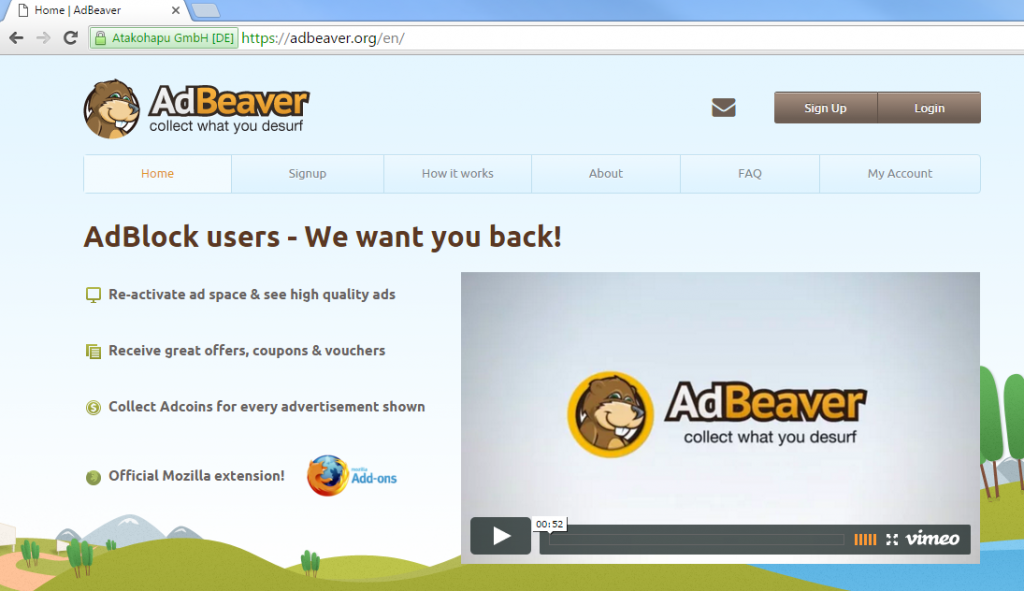 Como funciona o AdBeaver?
Como funciona o AdBeaver?